Xerox WorkCentre M123-M128-15211: Guida per l'impostazione rapida della rete
Guida per l'impostazione rapida della rete: Xerox WorkCentre M123-M128-15211
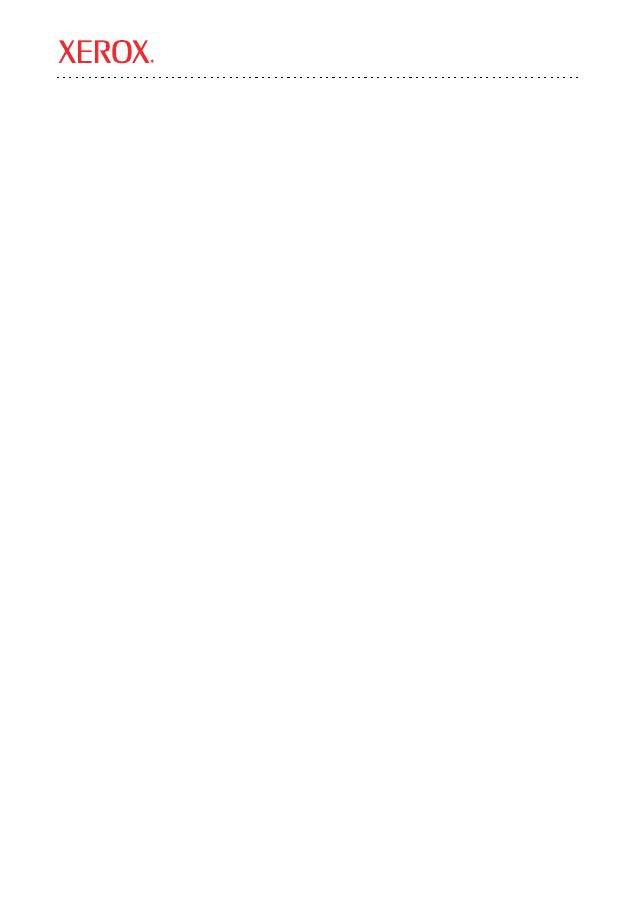
Xerox WorkCentre
®
M123/M128/133
Xerox WorkCentre
®
Pro 123/128/133
Copyright © 2005, 2004 Xerox Corporation. Tutti i diritti riservati.
9
Questa guida contiene istruzioni per:
■
Impostazione rapida della rete (DHCP)
a pagina 9
■
Impostazione rapida della rete (IP statico)
a pagina 11
Impostazione rapida della rete (DHCP)
La
Guida per l'amministratore del sistema
contiene informazioni dettagliate relative alle impostazioni di rete.
Questo documento è destinato all'impostazione della rete utilizzando TCP/IP. Se si utilizza Novel IPX,
consultare la
Guida per l'amministratore del sistema
per le procedure di impostazione.
Prerequisiti per l'impostazione rapida della rete utilizzando TCP/IP
1.
Verificare l'esistenza di una rete funzionante che utilizzi TCP/IP.
2.
Verificare che il cavo Ethernet sia collegato al dispositivo multifunzione e a una porta Ethernet funzionante
della rete.
Nota:
Il cavo Ethernet è del tipo RJ45 e non è fornito da Xerox.
Configurazione dell'indirizzo IP tramite DHCP
All'avvio, viene utilizzata l'impostazione predefinita DHCP del dispositivo multifunzione al fine di ottenere
le configurazioni di rete. Un server DHCP fornisce al dispositivo un indirizzo IP nonché altre impostazioni
di configurazione. Se si utilizza un server DHCP per assegnare un indirizzo IP al dispositivo, procedere come
indicato di seguito:
Procedura per l'impostazione rapida della rete utilizzando TCP/IP
1.
Accendere il dispositivo.
2.
Attendere qualche minuto mentre il dispositivo esegue la negoziazione di un indirizzo IP.
3.
Stampare l'elenco delle impostazioni di sistema.
a.
Premere il pulsante
Stato macchina
sul dispositivo.
b.
Selezionare
Rapporti/elenchi
.
c.
Selezionare
Impostazioni Modo stampa
.
d.
Selezionare
Elenco impostazioni - Elementi comuni
.
e.
Premere il pulsante
Avvio
.
Guida per l'impostazione rapida della rete
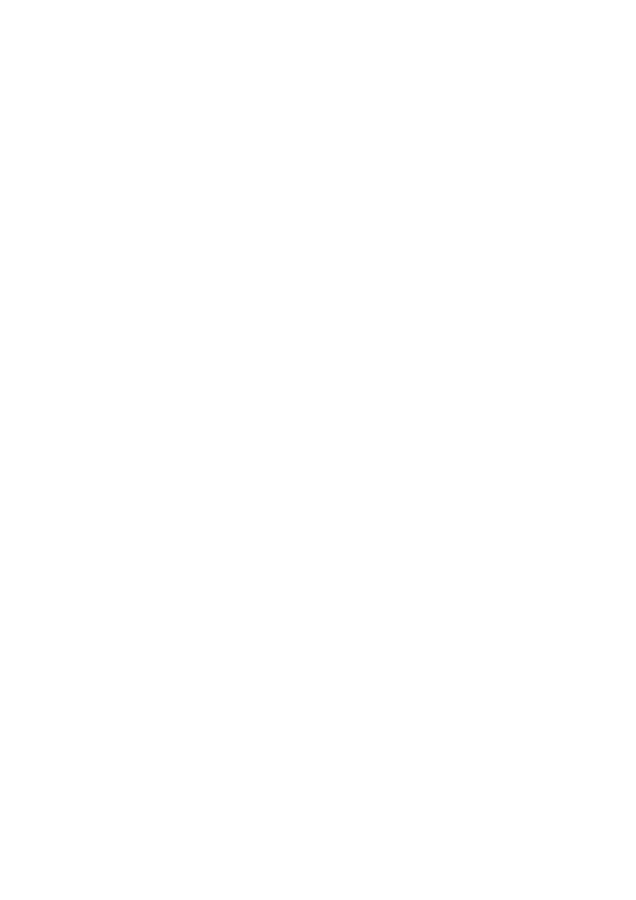
Impostazione rapida della rete (DHCP)
Xerox WorkCentre M123/M128/133
Xerox WorkCentre Pro 123/128/133
10
4.
Leggere l'elenco delle impostazioni di sistema per verificare che l'indirizzo IP sia stato assegnato alla rete e
che sia un indirizzo IP valido.
Nota:
Se l'indirizzo IP inizia con 167.xxx.xxx.xxx, il server DHCP non ha assegnato un indirizzo corretto o
DHCP non è abilitato sulla rete.
5.
Registrare l'indirizzo IP assegnato.
6.
Da una workstation, aprire un browser web (come Internet Explorer), quindi digitare l'indirizzo IP nel
formato
http://xxx.xxx.xxx.xxx
(xxx rappresenta l'indirizzo IP del dispositivo). Se la connessione è stata
eseguita correttamente, viene visualizzata la pagina web dei Servizi Internet CentreWare del dispositivo.
Nota:
Servizi Internet CentreWare è un potente strumento per la configurazione remota dei dispositivi.
Il nome utente predefinito è
11111
e la password è
x-admin
. Nome utente e password sono sensibili
al maiuscolo e vanno modificati al termine dell'installazione.
7.
Caricare i driver di stampa sulle workstation che dovranno accedere al dispositivo.
Nota:
Per istruzioni più dettagliate, consultare la
Guida per l'amministratore del sistema
.
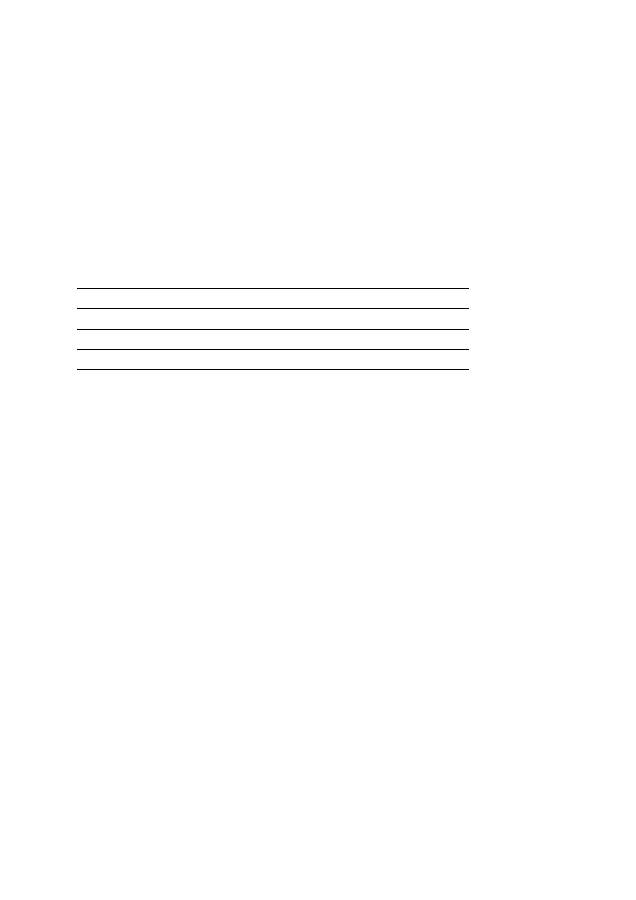
Impostazione rapida della rete (IP statico)
Xerox WorkCentre M123/M128/133
Xerox WorkCentre Pro 123/128/133
11
Impostazione rapida della rete (IP statico)
Prerequisiti per l'impostazione manuale della rete utilizzando
l'indirizzo IP statico
Nota:
All'avvio viene utilizzata l'impostazione predefinita DHCP del dispositivo multifunzione WorkCentre
per ottenere le configurazioni di rete, pertanto DHCP deve essere disattivato inserendo manualmente
un indirizzo IP statico.
Prima dell'installazione, registrare le informazioni riportate di seguito per l'utilizzo durante l'impostazione:
Nota:
Per ottenere queste informazioni, rivolgersi all'amministratore del sistema.
Procedura per l'impostazione manuale della rete utilizzando
l'indirizzo IP statico
1.
Accendere il dispositivo.
2.
Selezionare
Login/Logout
e inserire l'ID utente
11111
.
3.
Selezionare
Impostazioni di sistema
.
4.
Selezionare
Impostazioni di sistema
.
5.
Selezionare
Impostazioni di rete
.
6.
Selezionare
Impostazioni di protocollo
.
a.
Selezionare
Indirizzo IP
e premere
Modifica impostazioni
.
b.
Inserire l'indirizzo IP della macchina. Se il campo contiene un indirizzo IP errato, premere
il pulsante
Cancella
una volta per cancellare il contenuto.
Ad esempio:
Per inserire l'indirizzo IP 10.224.40.57, digitare
10
e premere il pulsante
Avanti
. Digitare
222
.
In questo caso non è necessario premere il pulsante
Avanti
perché il cursore passa automaticamente
al campo successivo dell'indirizzo IP. Digitare
40
e premere il pulsante
Avanti
. Digitare 57 e premere
il pulsante
Avanti
.
7.
Compilare i campi Gateway predefinito e Subnet Mask.
Indirizzo TCP/IP:
Indirizzo gateway:
Subnet Mask:
Indirizzo server DNS:
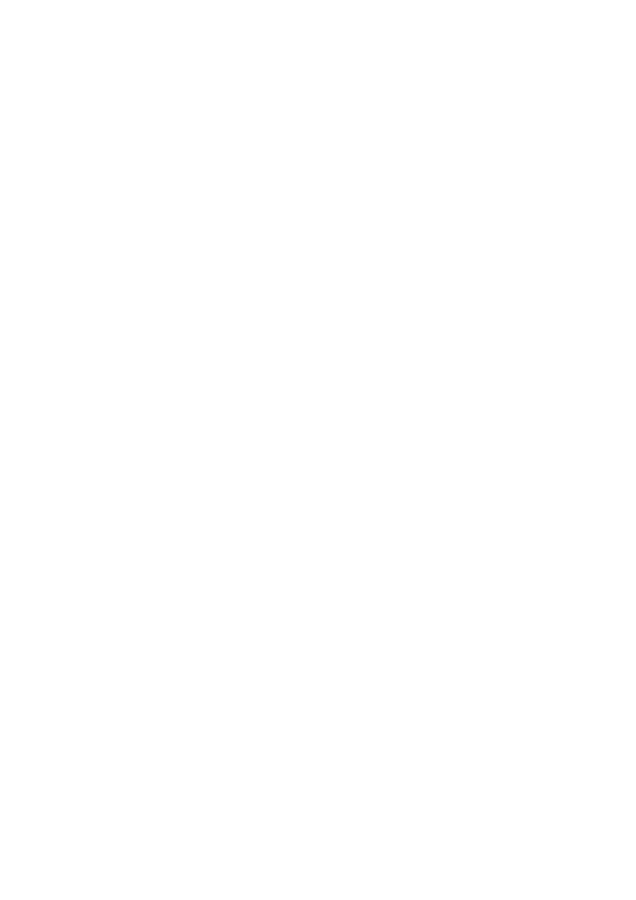
Impostazione rapida della rete (IP statico)
Xerox WorkCentre M123/M128/133
Xerox WorkCentre Pro 123/128/133
12
8.
L'impostazione DNS deve essere inserita tramite Servizi Internet CentreWare. Da una workstation, aprire
un browser web (come Internet Explorer), quindi digitare l'indirizzo IP nel formato
http://xxx.xxx.xxx.xxx
(xxx rappresenta l'indirizzo IP del dispositivo). Se la connessione è stata eseguita correttamente, viene
visualizzata la pagina web dei Servizi Internet CentreWare del dispositivo.
Nota:
Servizi Internet CentreWare è un potente strumento per la configurazione remota del dispositivo
WorkCentre. Il nome utente predefinito è
11111
e la password è
x-admin
. Nome utente e password
sono sensibili al-maiuscolo e vanno modificati al termine dell'installazione.
9.
Le impostazioni Gateway predefinito, Subnet Mask e Indirizzo DNS possono essere inserite tramite
Servizi Internet CentreWare se il dispositivo si trova sulla stessa subnet della workstation. Per accedere a
queste impostazioni tramite Servizi Internet CentreWare:
a.
Fare clic sulla scheda
Proprietà
.
b.
Selezionare la cartella
Impostazioni protocollo
.
c.
Fare clic su
TCP/IP
.
10.
Caricare i driver di stampa sulle workstation che dovranno accedere al dispositivo.
Nota:
Per istruzioni più dettagliate, consultare la
Guida per l'amministratore del sistema
.
Оглавление
- Quick Network Setup Guide
- Manuel de configuration réseau rapide
- Guida per l'impostazione rapida della rete
- Kurzübersicht über die Netzwerkinstallation
- Guía de configuración rápida de la red
- Guia de Configuração Rápida da Rede
- Краткое руководство по настройке сети
- P ř íru č ka rychlého nastavení sít ě
- Skrócona instrukcja konfiguracji sieciowej
- Hálózati beállítások gyorsútmutatója
- Ghid de Configurare Rapid ă pentru Re ţ ea
- H ı zl ı A ğ Kurulum K ı lavuzu

